Ada empat cara untuk menambahkan link ke tiket multi-trip.
- Gunakan
TransitClass.LinksModuleDatauntuk menambahkan link ke semua tiket multi-trip yang terkait denganTransitClass. - Gunakan
TransitObject.LinksModuleDatauntuk menambahkan link ke tiket multi-tripTransitObjecttertentu. - Gunakan
TransitObject.appLinkDatauntuk menempatkan link aplikasi di bagian bawah Kartu tertentu tersebut. - Gunakan
TransitClass.appLinkDatauntuk menempatkan link aplikasi di bagian bawah semua kartu class tersebut.
Salah satu manfaat penautan aplikasi adalah kemampuannya untuk mengarahkan pengguna ke pengalaman bermerek Anda dari Google Wallet. Link dengan fitur ini akan muncul di bagian bawah Kartu.
Contoh fitur
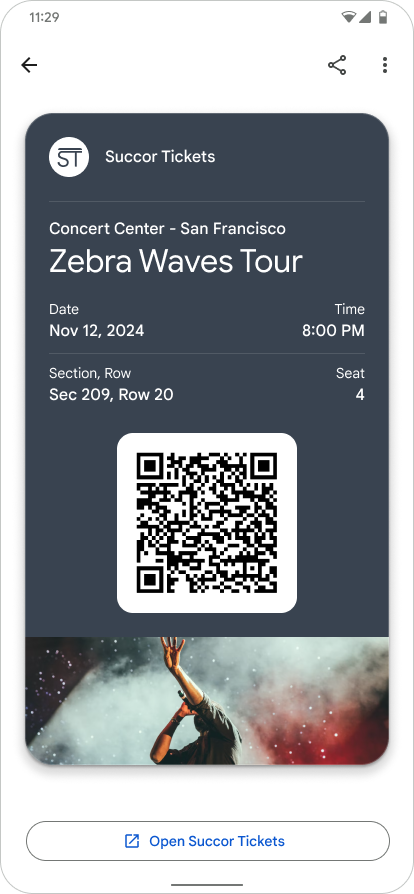
|
| Penerbit |
Menetapkan link aplikasi di kartu Google Wallet Anda
Untuk tiket multi-trip tertentu, tetapkan kolom TransitObject.appLinkData
ke URI atau Nama paket aplikasi atau situs Anda.
Lihat format dan konteks kolom appLinkData dalam kode sumber berikut:
Kolom displayText dibatasi hingga 30 karakter.
{
"id": string,
"classId": string,
…
…
…
"appLinkData": {
"androidAppLinkInfo": {
"appTarget": {
"packageName": "com.google.android.gm",
}
},
"webAppLinkInfo": {
"appTarget": {
"targetUri": {
"uri": "https://mail.google.com/mail/",
"description": "Web link for Gmail"
}
}
}
"displayText": {
"defaultValue": {
"value": "Our awesome app!"
}
}
}
}
{
"id": string,
"classId": string,
…
…
…
"appLinkData": {
"androidAppLinkInfo": {
"appTarget": {
"targetUri": {
"uri": "https://play.google.com/store/apps/details?id=com.google.android.gm",
"description": "Play store link for Gmail app"
}
}
}
}
}

